

发布时间:2021-08-30 10: 40: 13
喜欢唱歌的小伙伴们平时在录制自己唱做的音乐作品时,都喜欢寻找较为安静的空间进行录制,目的是使得音频更加纯净突出,降低底噪影响,但这样录制的歌曲往往有些过于单调。那么如何才能在不破坏原有的音频效果实现更为丰富的音乐环境呢。
这里教大家利用Sound Forge pro 14.0(win10)的混响功能实现不同空间的音效。学会了这个方法甚至可以模拟出空谷传响,余音绕梁的空灵感觉。接下来大家跟我一起学习一下吧。
第一步:打开混响功能面板
双击打开Sound Forge的主界面,通过利用上置菜单栏的文件选项,选择打开导入随需要进行混响的音频软件。

图1:导入音频
一段音频可以拥有多种混响效果,在进行多种音效混响选择后,对比出最为合适的混响进行设置。
如下图这里选择一种混响后较为明显的音乐模式吉它指弹进行演示。选择一段音频进行混响。
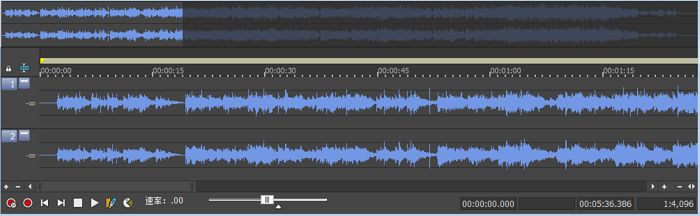
图2:初始音频演示
单机上置菜单栏的【特效】选项,在特效选项下选择混响,就会显示出如下图的面板。
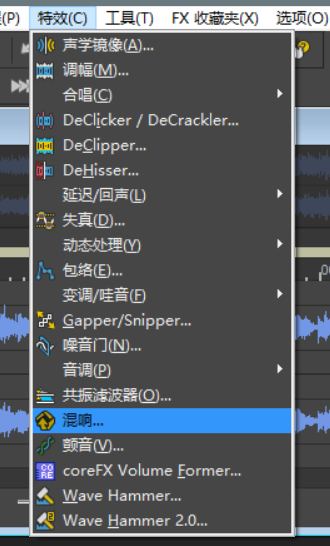
图3:混响模式设置
第二步:混响面板参数设置
在混响面板下有两种设置方式可以实现混响效果。如下图中,上部分为Sound Forge的预设选项,新手可以直接通过该选项进行快速设置,实现自己喜欢的混响,下部分为具体参数调节,通过对原音输出,混响输出,早期输出等选项进行调节手动混音。接下来给大家具体介绍一下。
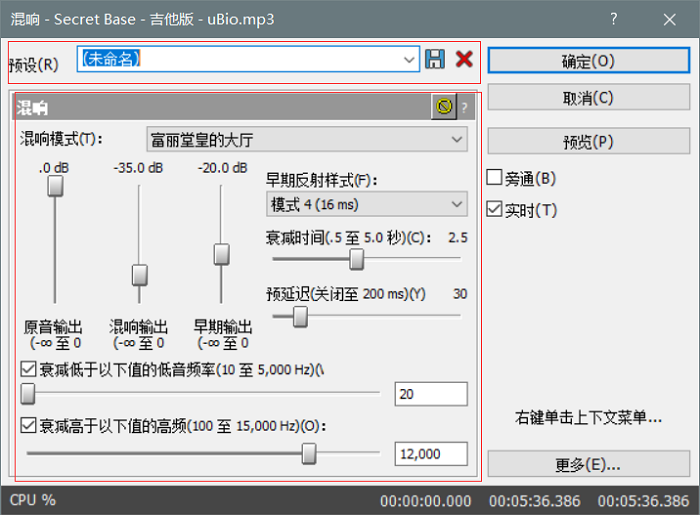
图4:混响面板
Sound Forge为使用者提供了很长的大厅,教堂,金属板等等多种混响预设可选择。
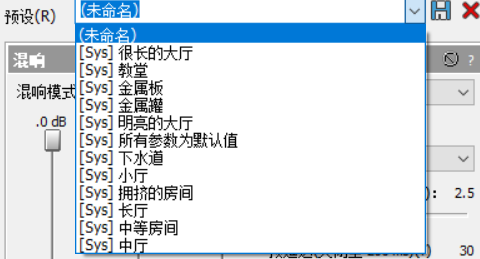
图5:混响预设
除上面的预设之外还可以对混响面板做出更多的细致设置,如下图。这里Sound Forge有两个重要的参数进行设置,那就是早期反射样式以及衰减时间。
早期反射样式指的是人耳接收到首个发射声的时间,数值越大,声音越远。
衰减时间代表混响持续的时间,衰减时间越长,代表空间越大。
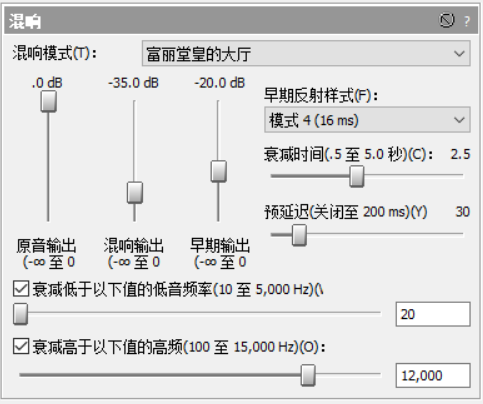
图6:混响细节调制面板
完成了以上设置后,回到最开始的Sound Forge音频面板,就可以看到混音后的波形效果啦。如下图。
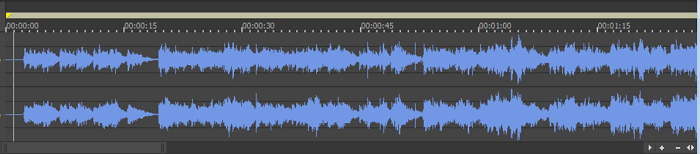
图7:混响后音频
好啦,以上就是利用Sound Forge混响功能实现不同空间音效的全部教程啦,有更多学习需求的小伙伴们可以去我们的中文网站学习哦!
作者:夏提
展开阅读全文
︾